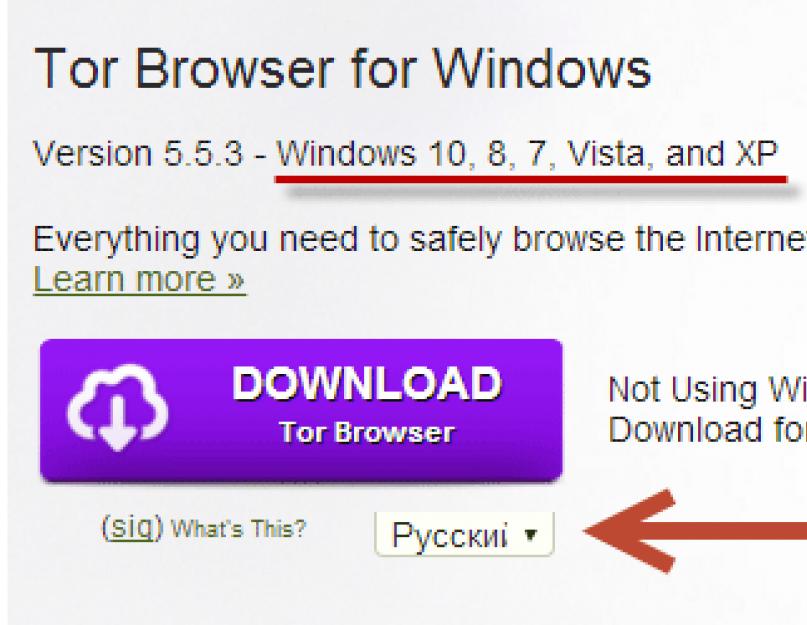Здравствуйте, уважаемые читатели блога сайт. Наверное вы знаете, что любые ваши действия в сети (просматриваемые страницы сайтов, скачиваемые файлы, просматриваемые видео) можно отследить, причем с совершенно разных мест (обратившись к интернет-провайдеру, покопавшись в вашем компьютере или поискав в логах тех сайтов, которые вы посещали). Анонимность в сети существует только если не начать «глубоко копать».
Есть некоторые решения «проблемы оставления следов», которые мы уже рассмотрели. Например, можно и тогда не будут сохраняться на вашем компьютере следы ваших посещений. Или, например, при блокировке доступа к каким-то сайтам (например, чтобы входить в Контакт или Одноклассники с рабочего компьютера).
Но существует гораздо более всеобъемлющее решение — это так называемый TOR . По сути, это программное обеспечение, которое с очень высокой долей вероятности позволяет скрыть от посторонних глаз все, что вы делаете и делали в интернете. Вот как раз на основе этой технологии и работает Тор Браузер , о котором сегодня и пойдет речь. По сути, он облекает сложную технологию в доступную любому пользователю интернета оболочку обычного с виду браузера, пользоваться которым умеют все. Но начинка у него необычная...
Что такое TOR?
Я вовсе не хочу загружать вас техническими терминами и понятиями, которые, по большому счету, будут лишними. Просто буквально в двух словах (на пальцах) обрисую принцип работы технологии Тор и построенного на ее основе Tor Browser. Это знание позволит вам понять, что стоит ждать от этого ПО, какие сильные и слабые стороны у него есть, чтобы уже осознано применять его для своих нужд.
Итак, изначально все это варилось в одном из военных ведомств США. Зачем им это было нужно история умалчивает, но в начале двухтысячных зачатки технологии Тор были совершенно неожиданно выложены в общий доступ. Причем были открыты исходные коды и это ПО попало в статус свободно распространяемого. Что это значит? И насколько можно доверять такому «подарку»?
Вопрос справедливый, но доверять можно именно по причине открытости кода этой технологии. Дело в том, что с тех пор (за полтора десятка лет) эти программные коды изучили (и вносили изменения) сотни, если не тысячи смыслящих в этом людей и никаких «закладок» и «потайных дверей» найдено не было. Там, где речь идет о безопасности (в нашем случае передаче и хранении информации), лучше работать именно с открытым ПО (программным обеспечением).
Кстати, именно поэтому при выборе п , а для . Просто они относятся к разряду свободного ПО и их код проверяли тысячи грамотных специалистов. Так как-то спокойнее, ибо храню много паролей от сервисов завязанных на деньги и потерять их было бы очень накладно.
Итак, технология ТОР позволяет заходить на сайты и скачивать что-то из сети не оставляя после себя никаких следов . Т.е., когда вы открываете, например, через Tor Browser какой-то сайт, то нельзя будет на этом сайте отследить IP-адрес вашего компьютера (а значит и вас вычислить). Даже ваш интернет-провайдер не поймет (при все желании), что вы на этот сайт заходили (и доказать это будет невозможно). Ну, и сам браузер все следы ваших скитаний по интернету хранить не будет.
Замечательно, не правда ли? Я понимаю, что таким образом люди могут прикрывать свои темные делишки. Не без этого, конечно же. Но общая идея Тора все же светлая — обеспечить пользователю интернета реальную свободу в виде полной анонимности. Например, в каких-то странах может быть не обосновано блокирован доступ к каким-то ресурсам, а Тор Браузер позволит эти препоны обойти и не понести наказания за данное нарушение, ибо не узнают, что вы это делали (или не докажут). Но не суть...
Как работает TOR ? Это называют луковичной маршрутизацией. Смотрите. Существует сеть узлов принадлежащих приверженцам этой технологии. Для передачи данных используются три произвольных узла. Но какие из них? А этого как раз никто и не знает.
Тор браузер отправляет пакет первому узлу, причем в нем находится зашифрованный адрес второго узла. Первый узел знает ключ для шифра и, узнав адрес второго, переправляет туда пакет (это как у лука сняли первый слой). Второй узел, получив пакет, имеет ключ для расшифровки адреса третьего узла (сняли еще один слой с лука). Таким образом, со стороны не возможно понять, какой именно сайт вы в итоге открыли в окне своего Tor Browser.
Но обратите внимание, что шифруется только путь (маршрутизация), а само содержимое пакетов не шифруется. Поэтому для передачи секретных данных лучше будет их предварительно зашифровать (хотя бы в упомянутом выше ТруКрипте), ибо возможность их перехвата (например, с помощью снифферов) существует.
Кроме этого у данной технологии есть еще несколько недостатков (или особенностей):
- Интернет-провайдер (или кто-то еще, кто следит за вашим трафиком) может понять, что вы используете Тор. Что именно вы смотрите или делаете в сети он не узнает, но иногда сам факт знания того, что вы что-то скрываете, может иметь последствия. Учтите это и по возможности изучите способы усиления маскировки (а они существуют), если для вас это критично.
- В сети TOR используется не специальное скоростное оборудование, а, по сути, обычные компьютеры. Отсюда выплывает и еще один недостаток — скорость передачи информации в этой секретной сети может существенно различаться и иногда ее бывает явно недостаточно для, например, просмотра медиа-контента.
Где скачать официальную русскую версию Tor Browser?
На этом блоге я уже публиковал статью по тому, . Там же упоминалось и о Торе. Естественно, что любой продукт лучше и безопаснее скачивать с сайта разработчиков, т.е официального ( , я думаю, вы знаете). Страница скачивания Тор Браузера находится по этому адресу (еще раз повторюсь, что ради безопасности скачивать лучше именно с официального сайта):
Обратите внимание, что прежде, чем нажать на кнопку скачивания, следует выбрать язык. По умолчанию стоит английский, но из выпадающего списка можно выбрать еще десяток вариантов, включая полностью локализованную русскую версию . Так-то оно приятнее будет работать, когда язык интерфейса родной.

Хотя, при установке вас опять спросят о предпочитаемом языке интерфейса и там тоже можно будет выбрать русский. В остальном же процесс установки ничем не отличается от установки любого другого браузера.
Однако при первом запуске вас спросят о том, нужно ли вам проводить дополнительные настройки для соединения с сетью TOR . В подавляющем большинстве случаев достаточно будет просто нажать на кнопку «Соединиться»:

Какое-то время понадобится на то, чтобы браузер успешно подключился к сети Тор:

После этого откроется окно обычного на первый взгляд браузера, но работающего с сетью интернет путем создания шифрованных туннелей (аналогов ).

Однако, сами разработчики подчеркивают, что Тор не является панацеей (во всяком случае при настройках по умолчанию). Посему тем, кто параноидально озабочен абсолютной анонимностью, советуют перейти по ссылке для получения разъяснений по этому поводу.
Как пользоваться Тор-браузером?
При первой загрузке браузера вам тут же предлагается использовать для поиска анонимайзер по адресу disconnect.me. Собственно, именно этот сервис и будет использоваться как « » в этом браузере (изменить сие можно в настройках), Т.е. при вводе запроса на вновь открытых вкладках браузера или при его вводе через адресную строку на любой вкладке будет открываться анонимизатор disconnect.me с результатами поиска.
Поиск же ведется фактически Гуглом (можно выбрать из настроек в верхней панели сервиса — см. скриншот ниже), но никаких следов того, кто именно вел поиск, не остается (помните я писал про то, что , но на самом деле окончательно ничего удалить нельзя, поэтому тем кто озабочен анонимностью нужно помнить об этом).

Не забудьте также выбрать и язык поиска (в верхней панели окна disconnect.me справа), ибо благодаря анонимазатору Google не сможет распознать предпочитаемый вами язык автоматически. Хотя, выбирая, например, русский вы в какой-то мере приоткрываете завесу тайны вашего инкогнито для этой поисковой системы. Но тут нужно идти на компромисс — либо удобство, .
Да, еще браузер от Тор при первом переходе по ссылке предупредит, что лучше загружать страницы на англицком, во избежании, так сказать.

Лично я выбрал вариант «Нет», ибо удобство для меня важнее, да и не владею я кроме русского никакими другими языками. Увы и ах.
Кстати, можете сами проверить , что вас действительно «зашифровали». Для этого достаточно будет зайти из любого другого браузера на сайт, а потом тоже самое сделать из-под Тора. Как видите, TOR подменяет (я стал знойным норвегом) и это только малая толика защиты вашей анонимности.

Кстати, если кликнуть по луковице слева от адресной строки, то можно будет увидеть ту самую цепочку из трех узлов (прокси), которая отделяет ваш компьютер от того сайта, куда вы заходите (про луковичную маршрутизацию я писал чуть выше):

При желании эту цепочку узлов можно поменять. Можно поменять и вашу «выдуманную браузером личность», если текущая вам не по вкусу. Правда, при этом будут закрыты все открытые в Tor вкладки и он будет автоматически перегружен.
Тут же можно будет получить доступ к настройкам безопасности :

По умолчанию, все настройки конфиденциальности (анонимности включены), но уровень безопасности находится на самом низком уровне по причине того, что только в этом случае вам будут доступны все функции этого браузера . При установке настроек безопасности Тор-браузера в положение «высокий» целая куча функций браузера будет доступна только после принудительной их активации (т.е. по умолчанию все отключено). Для меня это перебор, поэтому я оставил все как и было, но вы можете выбрать что-то посередине (компромисс).
В остальном же Tor Browser похож на Mozilla Firefox , ибо по сути собран на его основе. Это хорошо будет видно, когда вы зайдете в настройки (кликнув по кнопке с тремя горизонтальными чертами в правом верхнем углу):

Удачи вам! До скорых встреч на страницах блога сайт
посмотреть еще ролики можно перейдя на");">

Вам может быть интересно
 Инкогнито - что это такое и как включить режим инкогнито в Яндекс браузере и Гугл Хроме
Инкогнито - что это такое и как включить режим инкогнито в Яндекс браузере и Гугл Хроме
 История поиска и просмотров в Яндексе - как ее открыть и посмотреть, а при необходимости очистить или удалить
Как сделать главную страницу Яндекса или Гугла стартовой, а также любую страницу (например, эту) установить как домашнюю
Как бесплатно установить Гугл Хром, Яндекс Браузер, Оперу, Мазилу и Интернет Эксплорер на свой компьютер
История поиска и просмотров в Яндексе - как ее открыть и посмотреть, а при необходимости очистить или удалить
Как сделать главную страницу Яндекса или Гугла стартовой, а также любую страницу (например, эту) установить как домашнюю
Как бесплатно установить Гугл Хром, Яндекс Браузер, Оперу, Мазилу и Интернет Эксплорер на свой компьютер
 Как установить Ватсап на компьютер - версия для ПК и использование WhatsApp Web онлайн (через веб-браузер)
Как установить Ватсап на компьютер - версия для ПК и использование WhatsApp Web онлайн (через веб-браузер)
В набор утилит включен Portable браузер Mozilla Firefox, программа Tor, которая позволит просматривать сайты безопасно и анонимно, и панель управления Vidalia, в которой можно просмотреть график трафика, журнал сообщений и внести свои изменения в настройки доступа к Интернету.
Программа позволяет изменять ваш IP-адрес, поэтому просмотр Интернет-сайтов станет абсолютно безопасным и анонимным. Cмена IP-адреса также позволит скачивать файлы с файлообменника, на котором имеются ограничения на один IP-адрес. Если вашу учетную запись с IP-адресом заблокировали на каком-нибудь сайте, с помощью Tor Browser Bundle вы сможете зарегистрироваться снова. Программа не позволяет узнавать ваше физическое местоположение и анализировать просмотренные вами сайты.
Программа имеет несколько языковых локализаций, поэтому можно скачать Tor Browser на русском языке, при чем самую последнюю версию.
Возможности:
- смена IP-адреса;
- запрет на выдачу данных о местонахождении пользователя;
- запрет просмотра сайтов, которые просматривает пользователь, посторонниими лицами;
- удаление файлов Cookies после закрытия браузера;
- ретрансляция трафика внутри сети Tor.
Принцип работы:
Браузер Mozilla Firefox позволяет быстро и удобно просматривать сайты. В наборе утилит Тор Браузер Bundle этот обозреватель ничем не отличается от других версий. Поэтому работа в программе будет для вас привычной и понятной. В утилите Vidalia можно включить возможность ретранслирования вашего трафика. Эта функция позволяет смешивать трафик всех пользователей для блокирования возможности отслеживания вашего трафика.
Плюсы:
- программа на русском языке;
- анонимный и безопасный просмотр сайтов;
- не требует установки (Portable);
- возможность скачать бесплатно Tor Browser Bundle;
- настройка внешнего вида программы;
- создание виртуального IP-адреса для запрета отслеживания вашего местоположения;
- удобный и привычный браузер для просмотра сайтов.
Минусы:
- основа этого набора утилит - обычный браузер Mozilla Firefox.
Tor Browser - это мощная программа для анонимного и безопасного просмотра сайтов. Вы можете скачать бесплатно программу Tor на русском языке. Встроенная утилита Vidalia позволит вам менять IP-адрес для загрузки файлов с файлообменников, новой регистрации на заблокированных сайтах и запрета отслеживания вашего местонахождения.
Благодаря ретранслированию Интернет-трафика список посещаемых вами сайтов не будет доступен для анализа посторонними лицами. При закрытии браузера файлы Cookies будут удалены в целях безопасности. Поэтому, если вы цените конфиденциальность своих данных, советуем вам скачать пакет Tor Browser Bundle для Windows.
Tor Browser обеспечивает анонимность нахождения в интернете. Кроме этого, он позволяет обходить блокировку сайтов. Благодаря этим качествам он очень востребован среди пользователей.
Что такое Tor Browser
Система Tor разрабатывалась в начале двухтысячных в лаборатории военно-морских сил США. Исходный код технологии был выложен в открытый доступ, чтобы любой желающий мог проверить разработку на ошибки и уязвимости.
В основе программного обеспечения Tor - технология луковой маршрутизации: пользователи Tor создают узлы, а система образует из них цепочки, по которым передаётся зашифрованная информация.
Tor Browser - официальный браузер от The Tor Project, Inc. Есть версии для Windows, Mac, Linux, Android. Распространяется через официальный сайт .
Преимущества:
- лёгкая установка. Несмотря на сложный принцип работы, браузер устанавливается так же просто, как обычное ПО;
- простое использование. Браузер используется точно так же, как Google Chrome, Mozilla или Opera без дополнительных манипуляций;
- анонимность. Пользователь не оставляет никаких следов, посещая сайты;
- обход блокировок. Браузер позволяет вам заходить на запрещённые сайты.
Недостатки:
- долгая загрузка веб-страниц. Из-за системы луковой маршрутизации каждый запрос проходит через цепочку узлов, что увеличивает время ответа;
- отсутствие Flash Player. Браузер не позволяет сторонним приложениям собирать информацию о местоположении и другие личные данные, которые запрашивает Flash Player.
Установка Tor Browser
Браузер распространяется бесплатно, поэтому попробовать его можно уже сейчас. Для начала убедитесь, что ПК соответствует минимальным системным требованиям.
Таблица: системные требования для Windows
| Версия OC Windows | XP, Vista, 7, 8, 10 |
| Частота ЦП | 1.5 ГГц |
| Видеопамять | 64 Мб |
| Место на жёстком диске | 120 Мб |
| ОЗУ | 256 Мб |
Требуемые характеристики довольно низкие. Браузер будет быстро работать у большинства пользователей.
Как узнать версию и язык устанавливаемого файла
Перед загрузкой установочного файла можно посмотреть его версию и изменить язык браузера. Вот как это сделать:
- Перейдите на страницу загрузки .
- Версия файла будет написана в строке «Version». Например, Version 7.5.3.
Версия файла будет написана в строке «Version»
- Язык файла можно посмотреть и изменить под большой фиолетовой кнопкой «Download». По умолчанию выбран английский. Нажмите на «English», чтобы открыть список, и выберите «Русский», если хотите использовать браузер на русском языке.
Для смены языка нажмите на текущий язык (выделен красным) и в списке выберите «Русский» (выделен зелёным)
Инструкция по установке
Следуйте шагам инструкции:
- Перейдите на официальный сайт браузера. Регистрация не требуется. Нажмите на кнопку «Download» в правой верхней части экрана.
Чтобы перейти на страницу загрузки, нажмите на кнопку «Download»
- Поменяйте язык файла на русский, как было показано выше. Нажмите на большую фиолетовую кнопку «Download».
Не забудьте указать язык файла перед загрузкой
- Дождитесь окончания загрузки и запустите установщик, открыв файл.
Расположение строки загрузки может отличаться в различных браузерах
- Выберите русский язык для установщика.
Если русский язык не выбран по умолчанию, нажмите на него (выделено зелёным), выберите «Russian» и нажмите «ОК» (выделено красным)
- В строке выбора папки установки можно выбрать нужную директорию, нажав на «Обзор…», или оставить по умолчанию. После этого нажмите «Установить».
Выберите директорию, нажав на «Обзор …» справа от красного прямоугольника, или оставьте её по умолчанию; затем нажмите на кнопку «Установить»
- Чтобы создать ярлыки на рабочем столе и в меню «Пуск», поставьте галочку напротив «Add Start Menu & Desktop shortcuts». Чтобы запустить Tor Browser прямо сейчас, поставьте галочку напротив «Запустить Tor Browser». Нажмите «Готово».
Чтобы создать ярлыки в меню «Пуск» и на рабочем столе, выберите пункт, выделенный жёлтым; чтобы запустить Tor Browser, выберите пункт, выделенный зелёным; нажмите кнопку «Готово», выделенную красным
- Браузер установлен!
Видео: установка и первая настройка Tor Browser
Настройка браузера
При первом запуске браузер откроет окно с подключением к Tor. Если вы не находитесь в стране, запрещающей Tor, или не подключаетесь из приватной сети, требующей прокси, нажмите «Соединиться».
Для подключения нажмите кнопку «Соединиться»
Браузер подключится к сети Tor, и откроется новая вкладка.
Дождитесь создания подключения
Вот как настроить сеть:
- Войдите в настройки, нажав кнопку «Настроить».
Для перехода к настройкам нажмите на кнопку «Настроить»
- Если Tor под запретом в вашей стране пребывания, выберите пункт «Tor запрещён в моей стране».
Если Tor вне закона в вашей стране, выберите этот пункт
- По умолчанию выбран пункт «Выбрать встроенный мост». Мосты - это незарегистрированные реле, которые затрудняют блокировку соединений с сетью Tor. Разные типы мостов используют разные методы, чтобы избежать блокировки цензорами. Обходные устройства делают трафик похожим на случайный шум и имитируют подключение к этой службе вместо Tor. Оставьте этот пункт включённым, если не знаете других мостов. Для завершения нажмите «Соединиться».
Оставьте пункт «Выбрать встроенный мост», если не знаете других мостов, затем нажмите кнопку «Соединиться»
- Если знаете мост, к которому можно подключиться, выберите пункт «Указать мост, который я знаю» и введите информацию о мосте в поле. Затем нажмите «Соединиться».
Выберите пункт «Указать мост, который я знаю» (выделен красным) и введите адрес в поле (выделено зелёным), затем нажмите на кнопку «Соединиться» (выделена фиолетовым)
- Если вы используете прокси, выберите пункт «Я использую прокси для подключения к Интернет».
Если подключаетесь через прокси, выберите этот пункт
- Введите информацию о вашем прокси-сервере. Для завершения нажмите «Соединиться».
В коричневом прямоугольнике укажите тип прокси, в красном - его адрес, в зелёном - порт, в фиолетовом и синем - имя пользователя и пароль; затем нажмите на кнопку «Соединиться», выделенную жёлтым
Настройки браузера
Вот как зайти в настройки:

Пройдёмся по внутренним настройкам программы:
- в категории «Основные» можно настроить стартовую страницу, указать путь для сохранения файлов и настроить порядок открытия вкладок;
Красным выделены настройки запуска, зелёным - настройки скачивания файлов, синим - параметры вкладок
- в разделе «Поиск» можно настроить поисковую систему по умолчанию, а также добавить другие поисковые системы;
Нажав на пункт в красном прямоугольнике, можно задать поисковик по умолчанию
- в категории «Содержимое» можно найти регулировку уведомлений и всплывающих окон. Здесь можно установить шрифт и язык для отображения веб-страниц;
Красным выделены настройки уведомлений, зелёным - всплывающих окон, синим - шрифтов и цветов, жёлтым - языков
- в разделе «Приложения» можно настроить встроенные в браузер дополнения. Например, изменить программу для чтения pdf-файлов;
Нажав на кнопку «Предпросмотр в Tor Browser» (выделена красным), можно выбрать программу для чтения pdf-файлов (выделена синим)
- в категории «Приватность» можно отключить ведение истории посещений и защиту от отслеживания;
Красным выделены настройки защиты от отслеживания, зелёным - хранение истории и куки, синим - автовведение в адресной строке
- раздел «Защита» содержит параметры безопасности браузера. Можно включить блокировку опасного содержимого веб-страниц, настроить хранение логинов;
Красным и зелёным выделены настройки предупреждения об установке дополнений и блокировки опасного содержания, фиолетовым - настройки хранения логинов
- в категории «Синхронизация» можно войти в учётную запись Firefox для синхронизации закладок, вкладок и паролей;
Чтобы войти в учётную запись Firefox, нажмите «Войти» (выделено зелёным) или создайте новую, нажав на «Создать новую учётную запись» (выделено красным)
- в разделе «Дополнительные» пять разделов, навигация по ним находится в строке под заголовком. В разделе «Общие» содержатся настройки прокрутки страницы и расширенных возможностей браузера;
Можно включить расширенные возможности браузера, поставив галочки рядом с нужными пунктами в красном прямоугольнике, и настроить параметры просмотра сайтов в оранжевом прямоугольнике
- в категории «Сеть» в дополнительных настройках можно очистить кэш приложения и веб-содержимого, настроить соединение Tor c интернетом;
Можно настроить соединение Tor Browser с интернетом, нажав на кнопку «Настроить…» (выделена фиолетовым), настроить кэш страниц (выделен красным) и кэш приложения (выделен синим)
- раздел «Обновления» в дополнительных настройках содержит параметры обновления браузера и поисковых плагинов;
Можно управлять обновлением программы (выделено красным) и включить автообновление плагинов (выделено зелёным)
- категория «Сертификаты» в дополнительных настройках содержит настройки запроса сертификатов от серверов. Сертификат - файл, который уникальным образом идентифицирует серверы. Назначение сертификата - обеспечить безопасное соединение между сервером и браузером пользователя.
Настройки выдачи сертификатов выделена красным; чтобы просмотреть сертификаты, нажмите на кнопку «Просмотр сертификатов» (выделена фиолетовым)
Создание новой личности
Tor поддерживает возможность быстрой смены набора узлов. При этом очистятся все cookie-файлы и сменится IP-адрес. Вот как сменить личность в сети Tor:
- Нажмите клавиши Ctrl+Shift+U или на значок луковицы вверху, слева от адресной строки.
Нажмите на значок луковицы (выделен красным)
- В открывшемся списке выберите «Новая личность».
Нажмите на пункт «Новая личность»
- Подтвердите, нажав в новом окне на «Подтвердить».
Нажите на кнопку «Подтвердить», указанную красной стрелкой; если не хотите больше получать предупреждения, выберите пункт «Больше не спрашивать»
- Готово! Теперь у вас новая личность.
Расширение NoScript
NoScript - расширение, блокирующее исполнение JavaScript, Java, Flash и других потенциально опасных компонентов HTML-страниц. В Tor Browser он присутствует по умолчанию. Вот как его настроить:
- Нажмите на значок расширения в левом верхнем углу окна.
Стрелка указывает на значок расширения NoScript
- Выберите «Настройки».
Выберите пункт «Настройки…» в выпадающем меню
- Перейдите во вкладку «Белый список».
Навигация находится сверху, кнопка «Белый список» выделена красным
- Уберите галочку в пункте «Глобальное разрешение скриптов».
Снимите галочку в пункте «Глобальное разрешение скриптов»
- Перейдите во вкладку «Встроенные объекты».
Перейдите во вкладку «Встроенные объекты», выделенную красным
- Галочки должны стоять во всех пунктах, кроме «Не показывать заполнитель…» и «Сворачивать заблокированные объекты». Нажмите «ОК».
Поставьте галочки в соответствии с выделенными на скриншоте и нажмите на «ОК»
Регулировка настроек безопасности
Вы можете сами настраивать наиболее подходящий уровень безопасности. Для этого:
- Повторите первый шаг из предыдущей инструкции, открыв меню.
- Выберите пункт «Настройки безопасности».
Нажмите на кнопку с луковицей и выберите пункт «Настройки безопасности» (выделен красным)
- Здесь можно регулировать уровень безопасности. С помощью ползунка выберите уровень «Наиболее безопасные».
Поднимите ползунок до уровня «Наиболее безопасные»
- Нажмите «ОК».
- Готово! Настройки безопасности изменены.
Настройки для дополнительной безопасности
Есть дополнительные меры безопасности, которые можно применить по желанию:
- Зайдите в настройки, как в инструкции выше.
- Навигация находится слева. Перейдите в категорию «Приватность».
- Поставьте галочки напротив пунктов «Использовать защиту от отслеживания в приватных окнах» и «Всегда работать в режиме приватного просмотра».
Поставьте галочки в выделенных пунктах, чтобы защититься от отслеживания и работать в приватном режиме
- Перейдите в категорию «Защита».
- Поставьте галочки напротив пунктов «Предупреждать при попытке веб-сайтов установить дополнение» и «Блокировать опасное и обманывающее содержание».
Поставьте галочки в выделенных пунктах, чтобы защититься от опасного содержимого
Как обойти брандмауэр
Вот что нужно сделать для обхода брандмаэура:
- Нажмите на значок луковицы в правом верхнем углу, как в инструкции выше.
- Выберите пункт «Настройки сети Tor».
Выберите пункт «Настройки сети Tor» в выпадающем меню
- Здесь те же настройки, как и в инструкции выше, кроме пункта «Мой сетевой экран позволяет мне подключиться только к определённым портам». Выберите его, если хотите обойти брандмауэр.
Выберите пункт «Мой сетевой экран позволяет мне подключиться только к определённым портам»
- В появившееся поле введите разрешённые порты через запятую. Их можно узнать в настройках брандмауэра. Затем нажмите «ОК».
Введите разрешённые порты через запятую в поле и нажмите «ОК»
Устранение неполадок
Во время использования браузера иногда могут возникать проблемы. Они редки, индивидуальны и связаны не столько с браузером, сколько с провайдером. Основная трудность - это отсутствие подключения к интернету: например, не загружаются страницы. Здесь может помочь добавление в исключения или проверка даты и времени.
Tor Browser не подключается к интернету
Если страница не загружается больше минуты, то, скорее всего, браузер не может подключиться к сети.
Если содержимое страницы долго не появляется, а надпись «Connecting…» не сменяется на заголовок сайта, то, скорее всего, браузер не может подключиться к интернету
Решение №1: проверка даты и времени
Проверьте, установлены ли на компьютере верные дата и время. Если они неправильные:
- Нажмите правой кнопкой мыши на часы; они находятся внизу справа на панели задач.

Web-навигатор Tor Browser Bundle c уникальным функционалом обеспечивает анонимный и безопасный просмотр сайтов, защиту от отслеживания месторасположения по IP, конфиденциальность рабочих и личных контактов. Такие беспрецедентные меры безопасности возможны за счет применения луковой маршрутизации в созданной добровольцами распределенной сети Tor, состоящей из частных серверов. Рекомендуем бесплатно скачать Браузер Тор, не покидая https://сайт с официального сайта, чтобы получить удобный и знакомый браузер для просмотра сайтов с бонусами в виде защищенности, анонимности и свободы от навязчивой агрессивной рекламы. Постоянная ссылка: https://сайт/ru/browsers/tor
Пакет Tor компонуется из определенным образом сконфигурированного веб-обозревателя Portable Mozilla Firefox с набором расширений (Torbutton, NoScript и HTTPS Everywhere) и необходимых утилит. Анонимности, безопасности и свободе призваны служить все уголки сети серверов Tor c маршрутизаторами The Onion Router, скрытые сервисы, создающие несколько точек соединения с перенаправлением клиентов на разные IP-адреса, сетевые мосты для маскировки трафика и их защита Bridge Guard, посреднические, сторожевые и выходные узлы, ретрансляторы (Tor Bridges), выходные анклавы и другие технологические достижения.
Функциональные достоинства Тор
Правильное подключение к сети Tor с использованием Tor Browser Bundle обеспечивает полный неограниченный доступ к любой информации в сети и надежную защиту от сбора информации со стороны провайдера, владельцев сайтов, шпионских программ, сервисов статистики, анализа. Чтобы сохранять анонимность и поддерживать высокий уровень безопасности в сети Интернет при визитах на сайты, просмотре html-страниц, видеоматериалов, анимаций, 3-D контента, прослушивании mp3 альбомов и Интернет-радио, общении в социальных сетях, на форумах и интерактивных веб-проектах потребуется анонимный Tor Browser скачать бесплатно русскую версию. Трудно переоценить значение защищенности, когда речь заходит о покупках в Интернет-магазинах, онлайн-банкинге, работе с другими финансовыми приложениями или web-ресурсами и общении с использованием мгновенных сообщений и электронной почты. Творческие Internet-пользователи будут защищены от подглядывания и прослушивания при ведении блогов, наполнении контентом web-ресурсов и работе с видео онлайн. Позитивные отзывы и комментарии, взаимопомощь пользователей и уникальные функциональные возможности заставляют миллионы людей обратить внимание и бесплатный Тор Браузер скачать бесплатно на компьютер с Windows XP, Vista, 7, 8, 8.1, 10 (x86 и x64).
Обязательно нужно знать о таких достоинствах Тор:
Безопасный и анонимный просмотр сайтов,
- игнор санкций провайдеров и операторов,
- полный доступ к заблокированным web-ресурсам,
- передача данных в зашифрованном виде,
- запрет отслеживания местонахождения,
- произвольная смена IP-адреса для обхода ограничений по IP-адресу,
- запрет анализирования истории просмотра посещенных html-страниц,
- защита от наблюдения за Интернет-соединением,
- смешивание трафика пользователей для блокирования отслеживания,
- удаление всех файлов Cookie при выходе из Интернета,
- внесение изменений в настройки доступа к Интернету,
- запускается на любом компьютере с любого носителя, в том числе USB.
Из недостатков стоит отметить не высокую скорость работы веб-сайтов и ограниченность безопасного интерактивного функционала Интернет-ресурсов. Также стоит помнить о том, что Тор на 100% не защищает от утечки информации, поэтому не стоит игнорировать стандартные защитные методы. Гибридная сеть Tor не может полностью обеспечить сокрытие передаваемой информации и защиту от вредоносного и шпионского программного обеспечения. Для получения высокого уровня конфиденциальности требуется защита коммуникаций, шифрование данных и использование прочих защитных технологий. В частности, в обязательном порядке необходимо скачать бесплатный антивирус, использовать его постоянно и иногда дополнительно сканировать систему одноразовой утилитой Dr.Web CureIt! При блокировке доступа к сети Tor производитель рекомендует настроить мостовой узел Tor. Актуальный перечень мостов можно получить на электронную почту, подписавшись на оф. рассылку. Для этого потребуется отправить на E-Mail [email protected] сообщение с темой письма "get bridges".

Как правильно скачивать Тор Браузер
Для достижения максимального уровня безопасности нужно скачивать официальные браузеры с официальных сайтов. Это относится не только к тому, как последнюю версию Tor Browser Bundle скачать бесплатно с официального сайта. Эта рекомендация касается и других браузеров, например, таких, как Mozilla Firefox или Google Chrome.
Естественно, и Browser Тор имеет официальный сайт, где можно безопасно скачать Тор Браузер бесплатно на русском и еще 15-ти языках для MS Windows, Apple Mac OS X и Linux. Для Андроид можно скачать бесплатно приложение Orbot, практически полностью аналогичное по функционалу. Энтузиасты также развивают проект на операционных системах Unix, iOS, FirefoxOS, OS/2 и других. Официальный сайт Тор браузера - torproject в домене org на английском языке. Кстати, к вопросу о безопасности, портативный пакет Tor Browser Bundle на официальном сайте найти нельзя, поэтому его лучше не использовать. Все, кто делают portable версию, делают это не из добрых побуждений, поскольку, официальный браузер с официального сайта предполагает возможность портейбл-использования. Остерегайтесь портабл версий Tor браузера, доступных для загрузки на сомнительных веб-сайтах, это небезопасно. Обязательно проверяйте источник файла, загрузка должна производиться из разработчика на torproject в домене org. На этой странице это именно так, и можно абсолютно безопасно бесплатно скачать Тор Браузер с официального сайта, не уходя с текущей страницы https://сайт без регистрирования.
Какой Adobe Flash Player скачать
Тор Браузер Бандл основан на веб-обозревателе Мазила Фаерфокс. Для воспроизведения видео, мультимедиа и веб-контента в формате Flash потребуется бесплатно скачать Adobe Flash Player для Mozilla Firefox и инсталлировать его в систему.
Название:
Tor Browser Bundle
Год выхода:
2019
Версия:
8.0.8
Платформа:
РС
Разработчик:
The Tor Project
Язык интерфейса:
Русский
Лекарство:
не требуется
Системные требования:
- Windows 7 / 8 / 8.1 / 10 (32/64-bit)
Описание:
Tor Browser Bundle сделает невозможным наблюдение за вашим интернет-соединением и сбор информации о том, какие сайты вы посещаете. Также от всех сайтов будет скрыта любая информация о вашем физическом расположении. Данный Bundle состоит из ПО Tor, а также настроенного соответствующим образом браузера Firefox. Пакет установки не требует и может быть запущен с любого носителя информации.
Tor Project в своём Facebook анонсировал несколько способов установки своего браузера, если сайт проекта оказался заблокирован властями той страны, где вы в данный момент проживаете:
«Мы стремимся бороться с цензурой, и если вы хотите загрузить наш браузер для её обхода, но наш сайт блокируется [в вашей стране], у нас есть для вас альтернативы».
Первый способ - это загрузка приложений Tor Browser & Orbot из репозитория на Github.
Второй способ - это отправить запрос в GetTor через e-mail, XMPP или Twitter.
Пользоваться им просто:
Шаг 1. Отправьте запрос в GetTor, указав вашу операционную систему (и, возможно, ваш язык).
Шаг 2: GetTor отправит вам ответ со ссылками на скачивание Tor Browser у поддерживающих проект сервисов.
Шаг 3: Загрузите Tor Browser у одного из провайдеров. По завершении проверьте целостность загруженных файлов.
Шаг 4: При необходимости получите несколько мостов!
На данный момент Tor использует услуги следующих сервисов: Github, Dropbox, Google Drive.
Напомним, недавно команда проекта Tor в своём блоге представила релиз новой версии своего браузера Tor Browser, точнее - его первой стабильной версии в серии 7.0. В новой версии TorBrowser перешел на использование Firefox 52 ESR и содержит ряд прогрессивных изменений.
Если вы хотите установить Tor как службу в Windows, то вам нужен Expert Bundle. Его можно скачать с той же страницы официального сайта.
Из скаченного архива tor-winXX-0.3.X.X.zip) распакуйте папку Tor в корень диска C.
Для установки службы достаточно выполнить команду:
C:Tortor.exe --service install
Вы можете установить службу с использованием различных опций командной строки Tor.
Нам понадобиться конфигурационный файл, поэтому создайте его в каталоге C:Tor, этот файл должен иметь имя torrc:
Echo(> C:Tortorrc
Проверять, запускается ли служба с файлом настроек (не содержит ли он ошибок) можно такой командой:
C:Tortor.exe -f "C:Tortorrc"
Теперь установим службу Tor, которая будет считывать настройки из файла C:Tortorrc:
C:Tortor.exe --service install -options -f "C:Tortorrc"
Помните, что опции можно указывать после флага -options, иначе они будут проигнорированы.
Для запуска и остановки службы используйте команды:
C:Tortor.exe --service start
C:Tortor.exe --service stop
Для удаления службы:
C:Tortor.exe --service stop
C:Tortor.exe --service remove
Обратите внимание, что сначала нужно остановить службу, а затем её удалять.
По умолчанию служба Tor прослушивает порт 9050, поэтому вы можете проверить, запущена ли она командой, которая показывает, прослушивается ли порт 9050:
Netstat -aon | findstr ":9050"
Update Firefox to 60.5.0esr
Update Tor to 0.3.5.7
Update Torbutton to 2.0.10
Bug 29035: Clean up our donation campaign and add newsletter sign-up link
Bug 27175: Add pref to allow users to persist custom no settings
Update HTTPS Everywhere to 2019.1.7
Update No to 10.2.1
Bug 28873: Cascading of permissions is broken
Bug 28720: Some videos are blocked outright on higher security levels
Bug 26540: Enabling pdfjs disableRange option prevents pdfs from loading
Bug 28740: Adapt Windows navigator.platform value on 64-bit systems
Bug 28695: Set default security.pki.name_matching_mode to enforce (3)